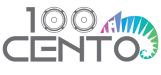Come Collegare un PC o Notebook con uno Smartphone 📱💻✨
Liberare spazio sullo smartphone e mettere al sicuro i tuoi ricordi è semplice! Segui questa guida per collegare il tuo dispositivo Android o iPhone al PC e trasferire foto e video in pochi passi.
Trasferire File da uno Smartphone Android al PC
1. Utilizzo del Cavo USB 🔌
- Collega il tuo smartphone Android al PC con un cavo USB.
- Sul telefono, seleziona “Trasferimento file” o “MTP”.
- Apri Esplora File sul PC e individua il tuo dispositivo.
- Copia i file dalla cartella DCIM o altre cartelle multimediali.
- Scollega il telefono in sicurezza per evitare problemi.
2. Google Foto (Wireless) 🌐
- Attiva il backup su Google Foto dal tuo smartphone.
- Accedi a photos.google.com dal browser del PC con lo stesso account Google.
- Scarica le foto e i video desiderati.
3. OneDrive o Google Drive ☁️
- Carica i file sul cloud dal tuo smartphone usando le app OneDrive o Google Drive.
- Accedi al cloud dal PC e scarica i file desiderati.
4. App di Terze Parti 📱💻
- Installa app come AirDroid o Feem per trasferire file via Wi-Fi.
- Connetti telefono e PC alla stessa rete e segui le istruzioni dell’app.
Trasferire File da un iPhone al PC
1. Utilizzo del Cavo USB (Lightning) 🔌
- Collega l’iPhone al PC con un cavo Lightning.
- Consenti l’accesso dal telefono quando richiesto.
- Apri Esplora File e copia i file dalla cartella DCIM.
2. App Foto di Windows 📸
- Collega l’iPhone al PC e apri l’app “Foto” di Windows.
- Seleziona l’opzione di importazione, scegli le foto da trasferire e clicca su “Continua”.
3. iCloud per Windows ☁️
- Attiva “Foto di iCloud” su iPhone.
- Scarica e installa iCloud per Windows sul PC.
- Accedi con il tuo ID Apple e scarica i file dalla cartella “Foto iCloud”.
4. Email o Servizi Cloud 🌐
- Carica i file su Google Drive, OneDrive o Dropbox.
- Accedi al cloud dal PC e scarica i contenuti necessari.
Consigli Finali
- Per trasferimenti rapidi, usa il cavo USB.
- Se usi il cloud, verifica di avere spazio sufficiente e una buona connessione.
- Organizza i file sul PC per trovarli facilmente in futuro.